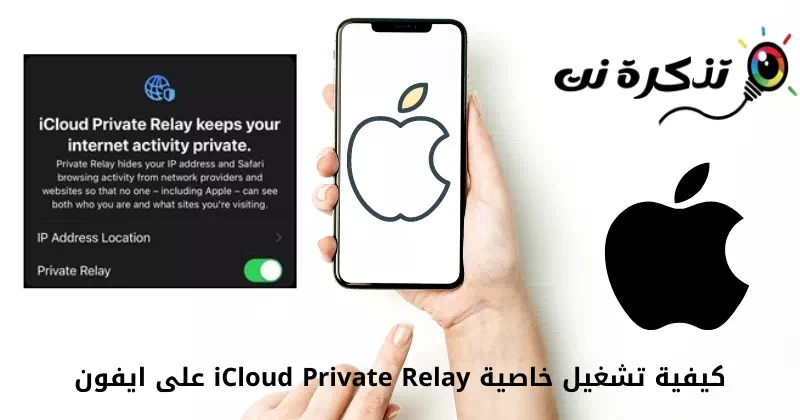ဤသည်မှာ အင်္ဂါရပ်ကို စတင်အသုံးပြုပုံဖြစ်သည်။ iCloud သီးသန့် Relay iOS စက်များတွင် (အိုင်ဖုန်း - IPAD) အဆင့်ဆင့်။
Apple က features တွေအများကြီးပေးထားပါတယ်။ လုံခြုံရေးနှင့်လုံခြုံရေး အဆိုပါလုပ်ငန်းဆောင်တာနှင့်အတူလည်ပတ်မှုစနစ် iOS 15. ဥပမာအားဖြင့် iOS 15 တွင် သင်ရနိုင်သည်။ မေးလ်ကာကွယ်ရေး Safari ဘရောက်ဆာ လျှို့ဝှက်ကာကွယ်ရေးနှင့် အခြားအရာများ။
နောက်ပြီး စနစ်က ပေးတယ်။ iOS 15 အသစ်သောအရာသည် ၎င်းတို့ကမ်းလှမ်းထားသည်ထက်ကျော်လွန်သည့် ဝဘ်ဘရောက်ဆာများအတွက် သီးသန့်လုံခြုံရေးအဆင့်အသစ်ဖြစ်သည်။ VPN ၀ န်ဆောင်မှုများ.
iOS 15 တွင် လူသိများသော အင်္ဂါရပ်တစ်ခုလည်း ပါရှိသည်။ iCloud သီးသန့် Relay. ထို့ကြောင့်၊ ဤဆောင်းပါးတွင်၊ ကျွန်ုပ်တို့သည်အင်္ဂါရပ်တစ်ခုအကြောင်းပြောလိမ့်မည်။ ပုဂ္ဂလိက Relay. ဒါတင်မကဘဲ စက်ပစ္စည်းများတွင် အင်္ဂါရပ်ကို စတင်အသုံးပြုရန် အဆင့်များကို သင့်အားလည်း မျှဝေပေးပါမည်။ iOS ကို.
iCloud Private Relay ဆိုတာဘာလဲ။
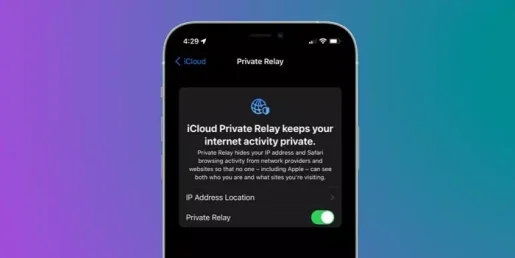
ဝဘ်ကို သင်ရှာဖွေသောအခါ၊ IP လိပ်စာများနှင့် DNS မှတ်တမ်းများကဲ့သို့သော သင်၏ဝဘ်ရှာဖွေမှုလမ်းကြောင်းရှိ အချက်အလက်များကို သင်၏အင်တာနက်ဝန်ဆောင်မှုပေးသူ သို့မဟုတ် သင်သွားရောက်ကြည့်ရှုနေသည့် ဝဘ်ဆိုက်မှ မြင်တွေ့နိုင်သည်။
ထို့ကြောင့် အခန်းကဏ္ဍ iCloud သီးသန့် ထပ်ဆင့်လွှင့်ခြင်း။ သင်ဝင်ရောက်ကြည့်ရှုသည့်ဆိုက်များကို မည်သူမျှမမြင်နိုင်စေရန် သေချာစေခြင်းဖြင့် သင့်ကိုယ်ရေးကိုယ်တာအချက်အလက်ကို ကာကွယ်ပေးပါသည်။
ပထမတစ်ချက်တွင်၊ အင်္ဂါရပ်နှင့်တူနိုင်သည်။ VPN ကို ဒါပေမယ့် မတူပါဘူး။ သင်ပြေးသောအခါ သီးသန့် relay သင်၏တောင်းဆိုချက်များကို သီးခြားအင်တာနက် အဆင့်နှစ်ဆင့်ဖြင့် ပေးပို့ပါသည်။
- ပထမထပ်ဆင့်ပို့သည် သင့်အား သင်၏တည်နေရာအမှန်မဟုတ်ဘဲ သင့်ဒေသကို သတ်မှတ်ပေးသည့် အမည်မသိ IP လိပ်စာကို သတ်မှတ်ပေးသည်။
- ဒုတိယတစ်ခုသည် ယာယီ IP လိပ်စာကို ဖန်တီးပြီး သင်တောင်းဆိုထားသော ဝဘ်ဆိုဒ်အမည်ကို ကုဒ်ဝှက်ပြီး သင့်အား ဆိုက်နှင့် ချိတ်ဆက်ထားသည်။
ဤနည်းဖြင့် ကာကွယ်သည်။ iCloud သီးသန့် ထပ်ဆင့်လွှင့်ခြင်း။ သင်၏ privacy ဤအင်္ဂါရပ်ကို သင်ဖွင့်ပါက၊ မည်သည့်အဖွဲ့အစည်းမှ သင်နှင့် သင်သွားရောက်ကြည့်ရှုသည့် ဆိုက်များကို ခွဲခြားသတ်မှတ်နိုင်မည်မဟုတ်ပေ။
iPhone တွင် iCloud Private Relay ကို အသက်သွင်းရန် အဆင့်များ
စက်များတွင် iCloud Private relay ကိုဖွင့်ရန် အလွန်လွယ်ကူသည် (iPhone ကို - အိုင်ပက် - iPod touch) သို့သော်၊ ဦးစွာ၊ သင်သည်အောက်ပါရိုးရှင်းသောအဆင့်အချို့ကိုလိုက်နာရန်လိုအပ်သည်။
- အက်ပ်တစ်ခုဖွင့်ပါ (သတ်မှတ်ချက်များ) ရောက်ရှိရန် ဆက်တင်များ သင့် iOS စက်ပစ္စည်းပေါ်တွင်
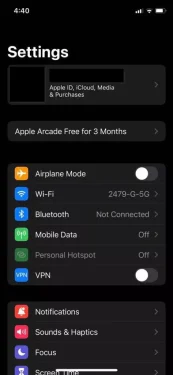
သတ်မှတ်ချက်များ - ထို့နောက်လျှောက်လွှာတွင် (ဆက်တင်များ) ကိုနှိပ်ပါ။ မင်းရဲ့ကိုယ်ရေးအကျဉ်း ထိပ်မှာရွေးပါ။ iCloud.
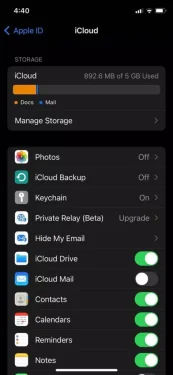
iCloud ရှိ သင့်ပရိုဖိုင် - ထို့နောက် နောက်မျက်နှာပြင်တွင်၊ ရွေးစရာကိုရှာပါ (ပုဂ္ဂလိက Relay) လည်း ပါဝင်ပါသည်။ iCloud + ဖြင့် သီးသန့် Relay.
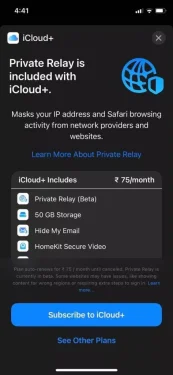
သီးသန့်ရွေးချယ်မှု Relay - နောက်စခရင်တွင်၊ run (iCloud+ ဖြင့် သီးသန့် Relay) ဆိုလိုသည် iCloud + ဖြင့် Private Relay ကို အသက်သွင်းပါ။.
ဒါဆိုရင်တော့ iCloud Private relay က သင်ချိတ်ဆက်ထားတဲ့ ကွန်ရက်အားလုံးမှာ အလိုအလျောက် ကာကွယ်ပေးပါလိမ့်မယ်။
သင်တို့သည်လည်းအကြောင်းကိုလေ့လာရန်စိတ်ဝင်စားပေမည်။
iPhone တွင် iCloud Private relay ကိုမည်သို့ဖွင့်ရမည်ကိုသိရန်ဤဆောင်းပါးသည်သင့်အတွက်အသုံးဝင်လိမ့်မည်ဟုမျှော်လင့်ပါသည်။ သင့်ထင်မြင်ချက်နှင့် အတွေ့အကြုံကို မှတ်ချက်များတွင် ကျွန်ုပ်တို့နှင့် မျှဝေပါ။